Dans la plupart des discussions, tant sur les forums que lors des réunions consacrées à WordPress dans le monde, il est toujours question des meilleurs plugin destinés à WordPress : sliders, formulaire de contact, sauvegardes, SEO, e-commerce, etc… mais j’ai rarement vu des discussions centrées sur les plugin destinés spécifiquement à l’entretien et la lisibilité du backend de votre site.
De nombreuses améliorations ont été apportée du point de vue réactivité et contraste de la console d’administration depuis la version 3.8 de WordPress, les mises à jour automatiques pour les versions mineures étant apparues avec WordPress 3.7.
Six plugin pour la trousse à outils de l’administrateur
Les six plugin que je vous recommande aujourd’hui permettent un contrôle plus fin de l’apparence de l’administration ainsi que de la planification des mises à jour automatiques.
Akismet
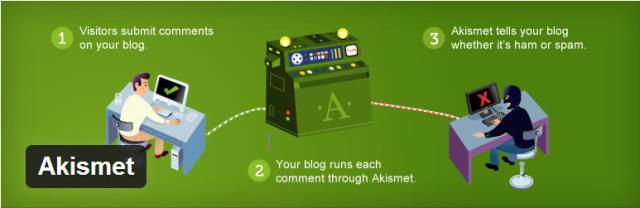
Si vous avez un blog WordPress, vous avez certainement été victime de spammeurs ou de trackback de commentaires contenant des adresses aléatoires, des liens vers des publicités ou des logiciels potentiellement malveillants. Ces commentaires et rétroliens spams sont automatisés par l’attaquant, mais peuvent rapidement remplir votre blog et votre base de données d’informations non pertinentes, ce qui est un signe évident que votre site WordPress est mal entretenu, et devient par la même une cible de choix pour ceux qui cherchent à semer la zizanie sur votre site WordPress.
Akismet est un service Web géré, hébergé par WordPress.com, qui détecte et supprime automatiquement les commentaires et rétroliens abusifs. Après avoir activé le plugin, qui est installé par défaut avec toutes les versions auto-hébergée de WordPress, vous aurez besoin d’un compte WordPress.com et d’une clé Akismet, qui est gratuite pour usage personnel, alors que les frais sont minimes pour les entreprises.
En plus, si vous utilisez le module formulaire de contact du plugin Jetpack, Akismet s’intègrera parfaitement à tous les formulaires pour s’assurer qu’ils ne contiennent pas de spam, le tout sans un captcha ou module de sécurité, le tout étant géré par le service.
Wordfence
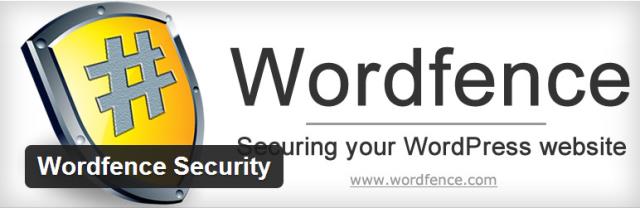
Si un de vos site a déjà été piraté, vous savez que la situation est extrêmement pénible, surtout si vous ne faites pas de sauvegardes régulières de votre site. Un site qui n’est pas correctement verrouillé avec des mots de passe et ‘autres mesures fortes, peut être complètement effacé ou détruit en quelques minutes.
Votre première ligne de défense consiste à utiliser des mots de passe forts, comme celui qui combine les lettres majuscules et minuscules, des chiffres et des caractères spéciaux. Plus votre mot de passe est complexe et plus il sera difficile à craquer. Il y a d’autres mesures à prendre pour s’assurer que votre site WordPress est sécurisé et verrouillé, parmi ceux ci, un moyen facile est d’installer le plugin Wordfence Security.
Wordfence analyses quotidiennement les failles de sécurité en arrière-plan, et vous envoie un e-mail si quelque chose n’est pas en ordre. Il vérifie :
- les changements de DNS
- les changements de plugin
- le code de base
- les plugin obsolètes
- les liens de type spam
- et il limite les tentatives de connexion pour prémunir votre site contre les attaques par force brute.
La version Pro (environ 30 Euros sur WordFence.com, vous permet de bloquer des pays entiers, et propose a également un journal de trafic en temps réel qui vous permet de savoir qui accède au site et d’où provient la connexion.
J’installe ce plugin sur chaque site que je construis et je le recommande fortement pour tous les sites WordPress.
Advanced Automatic Update
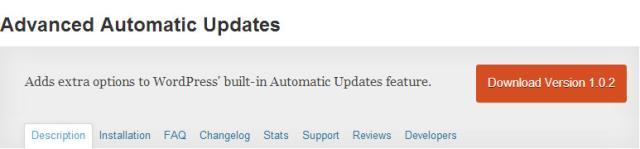
La version 3.7 de WordPressnous a apporté la mise à jour automatique, ce qui il faut le reconnaître est un gain de temps énorme si l’on a plusieurs sites WordPress. Toutefois, les mises à jour automatiques se font uniquement pour les versions mineures, comme récemment la version 3.9.1, mais les mises à jour majeures, telles que la prochaine version 4.0 doivent être faites manuellement.
Pour résoudre ce problème et faire en sorte que toutes les mises à jour s’exécutent automatiquement, mon plugin préféré est Advanced Automatic Update. Ce plugin met à jour les versions mineures et majeures de WordPress avec la possibilité de mettre à jour automatiquement les plugin et les thèmes.
Prenez toutefois garde lors de l’utilisation de ce plugin, car il n’existe pas de fonction de retour en arrière, je vous conseille grandement d’ajouter ajoute à cela une solution de sauvegarde quotidienne solide comme BackupBuddy.
WP-Optimize
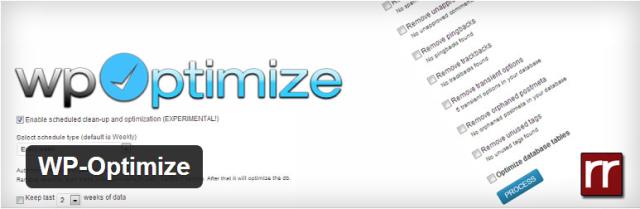
WordPress utilise une base de données et des fichiers pour stocker contenu et paramètres. Lors d’une utilisation régulière, les bases de données se fragmentent comme un disque dur, lors de l’écriture, du déplacement, et de la suppression de données, l’espace devient indisponible et l’optimisation des tables de la base de données doit être faite régulièrement.
Avant WP-Optimize, vous aviez à vous connecter à PHPMyAdmin et lancer plusieurs commandes pour accomplir cette tâche. PHPMyAdmin peut être très effrayant, et même les développeurs les plus expérimentés peuvent accidentellement effacer un site en quelques clics.
WP-Optimize vous permet de gérer l’optimisation de la base de données depuis le tableau de bord de WordPress, ce qui est plus sûr et plus familier pour les administrateurs de WordPress. En plus de vous permettre de planifier cette tâche, d’autres tâches de nettoyage de base de données existent, telles que la suppression des révisions des articles, le spam des commentaires, etc…
CodePress Admin Columns
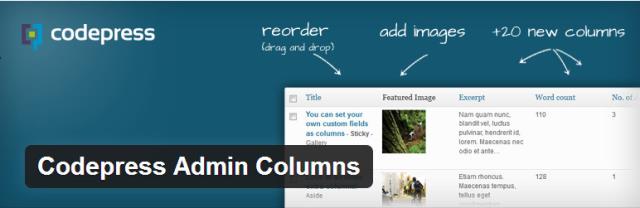
CodePress Admin Columns est un plugin génial qui a moins à voir avec l’entretien du site et plus à voir avec l’administration de l’interface utilisateur du backend de WordPress.
Les plugins peuvent ajouter ou supprimer des colonnes. Par exemple, WordPress SEO par Yoast ajoute plusieurs colonnes liées au référencement des pages. CodePress Admin Columns vous permet de cacher les colonnes affichées, ou d’afficher celles qui sont cachées, même les champs personnalisés.
Ce plugin est particulièrement utile pour ajouter la vignette de l’article, afin de vous assurer qu’il y a une image sélectionnée ou de s’assurer qu’un champ personnalisé a été rempli sur un article ou une page.
CodePress Admin Columns est sans nul doute un outil particulièrement utile sur des sites personnalisés.
iThemes Security (formerly Better WP Security)
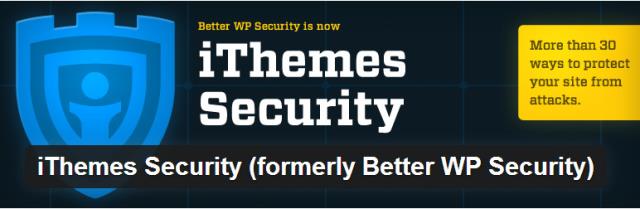
iThemes Security (anciennement Better WP Security), est sans conteste le plugin de sécurité n ° 1 pour WordPress.
iThemes Security vous donne plus de 30 moyens de garantir et de protéger votre site WordPress. En moyenne, 30 000 nouveaux sites sont piratés chaque jour. Les sites WordPress peuvent être des cibles faciles pour les attaques en raison de la vulnérabilité des plugin, mots de passe faibles et scripts obsolètes.
La plupart des administrateurs de WordPress ne savent même pas qu’ils sont vulnérables, mais iThemes Security travaille à corriger les erreurs communes, arrêter les attaques automatisées et renforcer les données d’identification des utilisateurs. iThemes Security propose également des fonctionnalités avancées pour les utilisateurs expérimentés.
Cacher des parties de votre site est utile, mais n’empêchera pas toutes les attaques. En plus de masquer les zones sensibles de votre site WordPress, iThemes Security le protége en bloquant les mauvais utilisateurs et accroît la sécurité des mots de passe et autres informations vitales. Une version version Pro de iThemes Security est également disponible.
BackupBuddy

Nous avons déjà parlé ici de BackupBuddy, probablement le meilleur plugin de sauvegarde actuellement disponible.
BackupBuddy sauvegarde la totalité de votre installation WordPress, y compris les widgets, thèmes, plugins, fichiers et base de données SQL. BackupBuddy vous permets de planifier des sauvegardes et de les envoyer vers Dropbox, Amazon S3, Rackspace Cloud, les serveurs FTP, par courriel ou les télécharger.
Si vous souhaitez restaurer votre site WordPress,téléchargez importbuddy.php et le fichier de sauvegarde créé précédemment, et en peu de temps votre site WordPress sera à nouveau en ligne. En outre, lors d’une restauration, vous n’avez pas besoin d’installer WordPress au préalable.
Probablement la solution ultime de sauvegarde pour WordPress. Son seul défaut, son prix 80 Euros annuels pour deux sites.
Conclusion :
De nombreux plugin peuvent améliorer l’utilisation de la console d’administration WordPress. La liste ci-dessus n’est pas exhaustive, mais ma semblé être la base des plugin qu’un administrateur devrait avoir sur son site.
Vous connaissez d’autres plugin utiles aux administrateurs WordPress ? Partagez vos suggestions dans les commentaires ci-dessous.
Si cet article vous semble intéressant ou utile, partagez le avec vos amis sur les réseaux sociaux grâce aux boutons ci-dessous.
Publié à l'origine le : 19 mai 2014 @ 16 h 08 min

